如何用Excel快速按条件进行相同内容单元格合并
来源:网络收集 点击: 时间:2024-02-09【导读】:
在Excel办公中,需要按条件进行相同内容单元格合并,例如想要按队名将同一队人员相同数据合并单元格,该怎么做呢这里借助一个实例,帮助大家快速学会合并相同内容单元格工具/原料moreExcel方法/步骤1/6分步阅读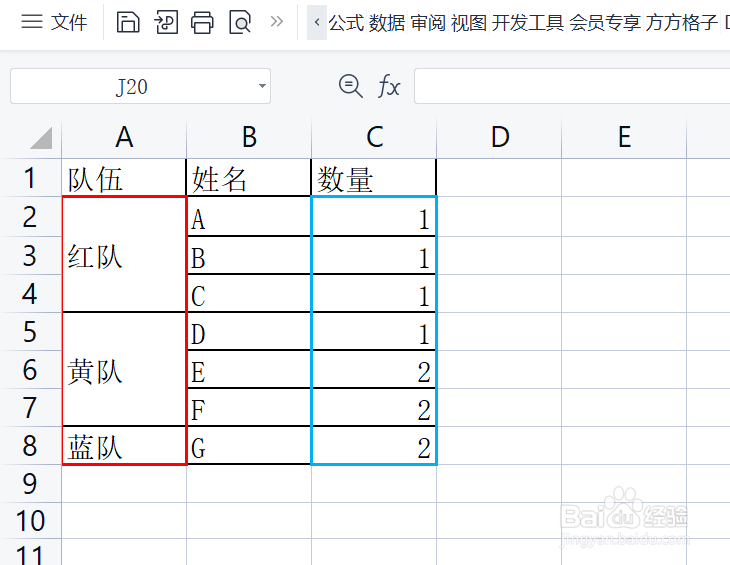 2/6
2/6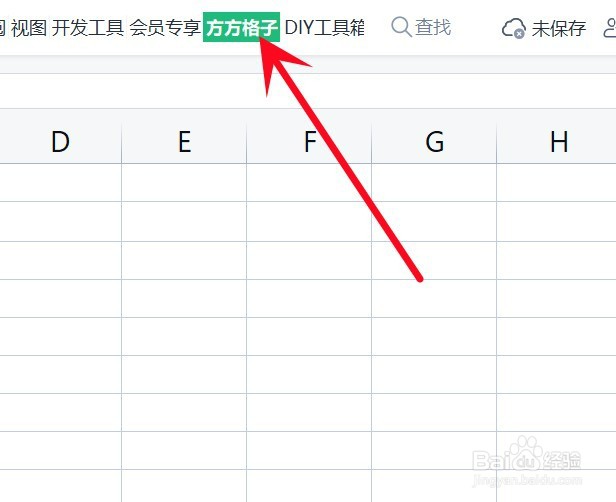 3/6
3/6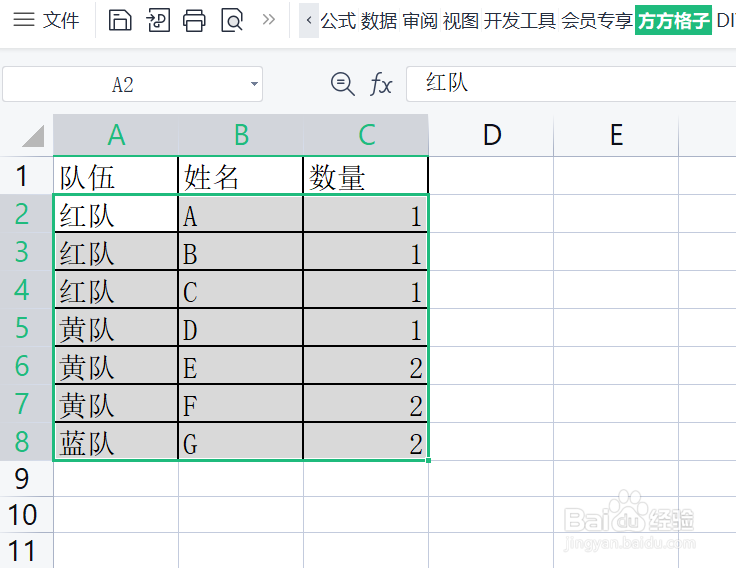 4/6
4/6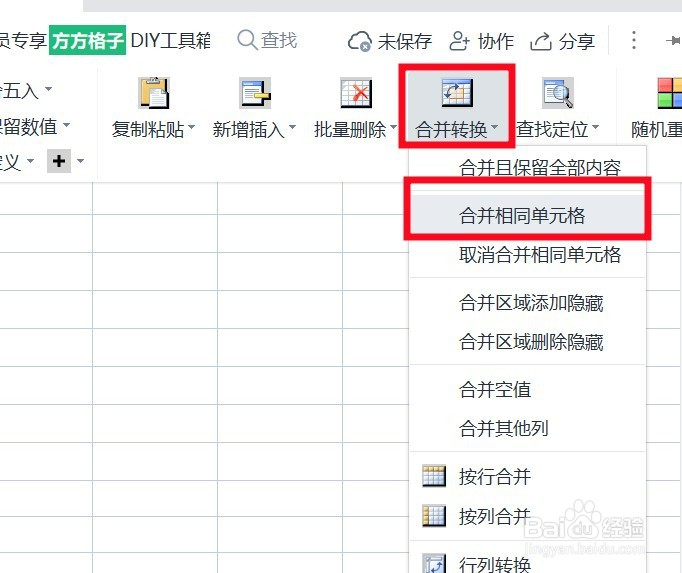 5/6
5/6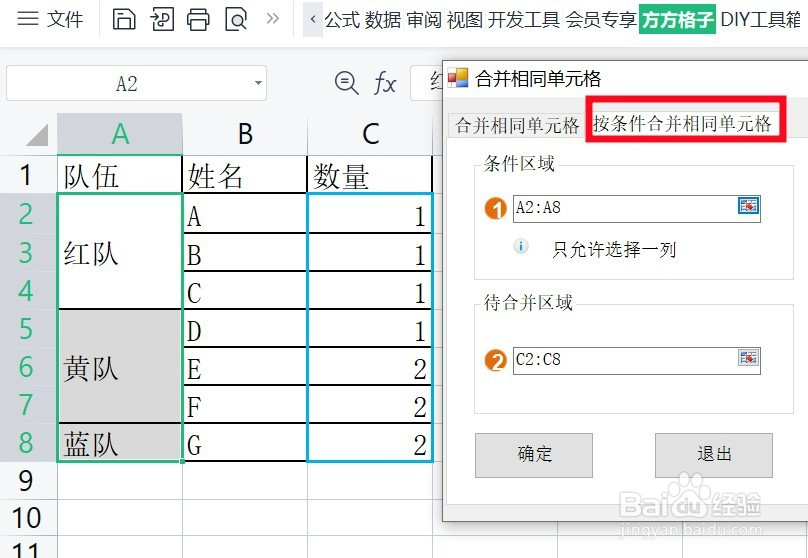 6/6
6/6 EXCEL
EXCEL
该例中,需要将“数量”列(C2:C8)依据“队伍”名称列,进行相同内容单元格合并
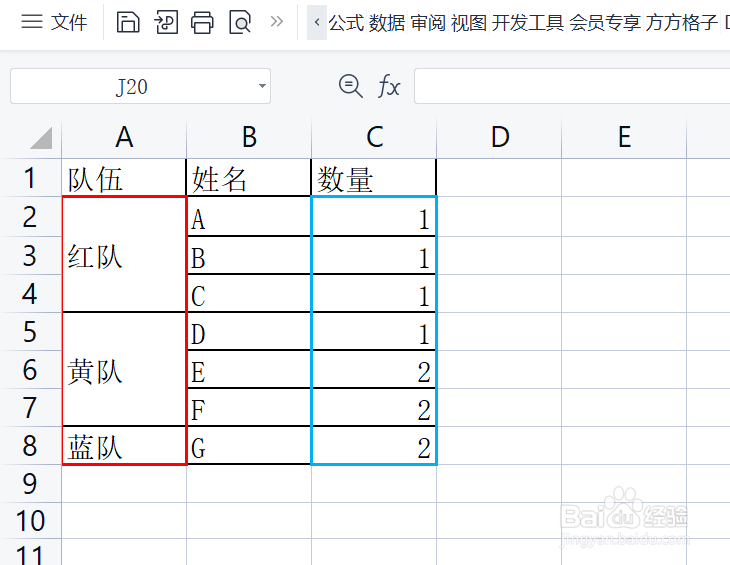 2/6
2/6点击“方方格子”选项卡
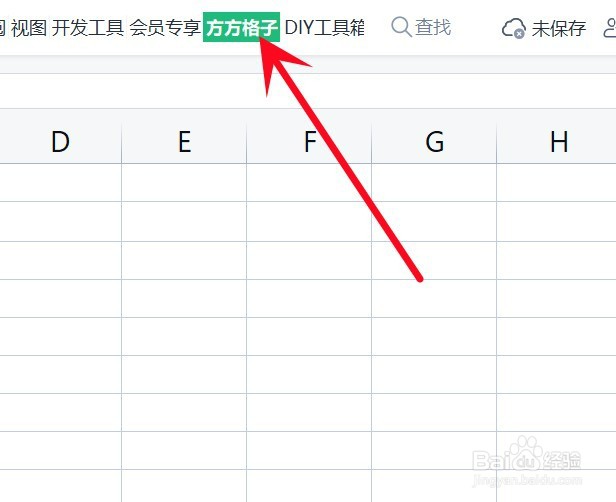 3/6
3/6选中需要条件合并单元格的所有区域,这里是A2:C8
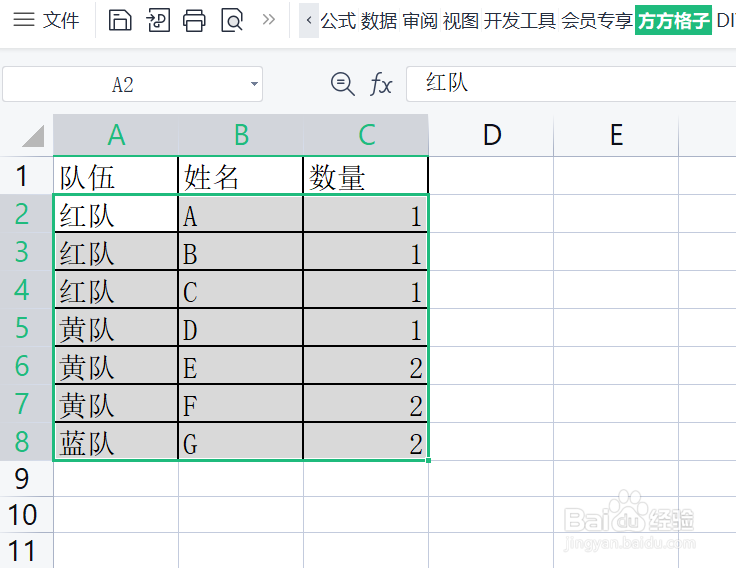 4/6
4/6点击 合并转换,再点击 合并相同单元格
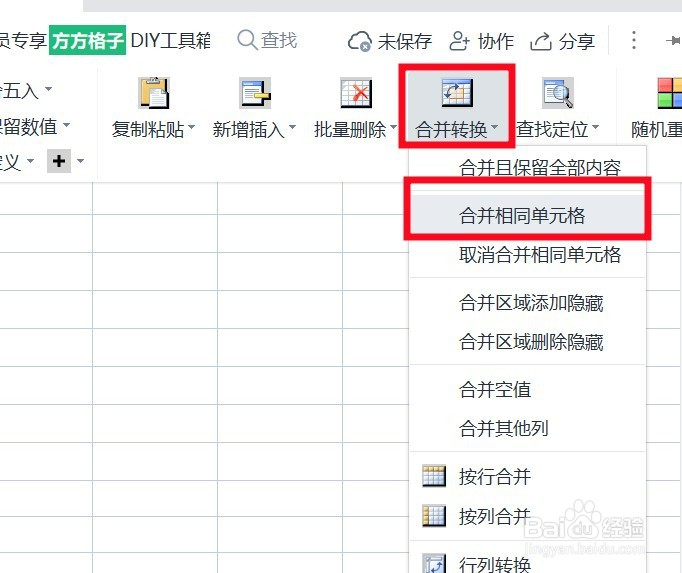 5/6
5/6切换到 按条件合并相同单元格
在 条件区域 处,选中你数据中的条件依据,这里是A2:A8
在 待合并区域 处,选中你数据中需要进行合并的区域,这里是C2:C8
点击 确定
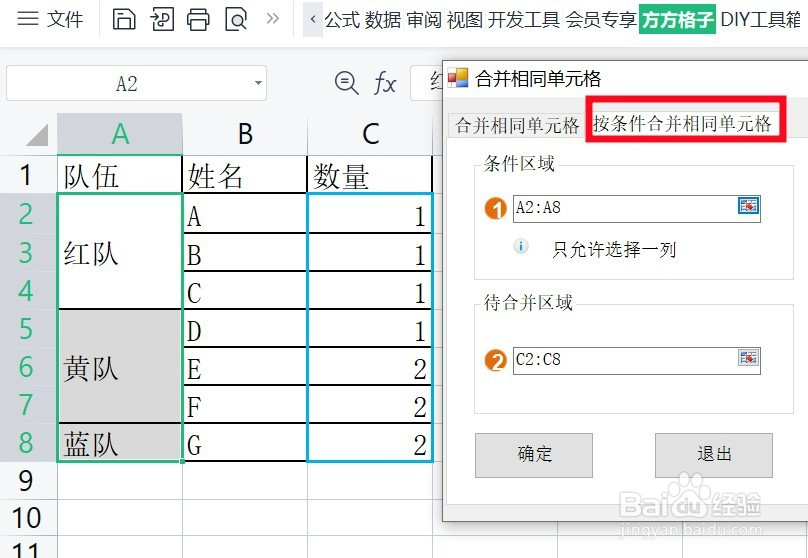 6/6
6/6就可以得到合并后的结果了
 EXCEL
EXCEL 版权声明:
1、本文系转载,版权归原作者所有,旨在传递信息,不代表看本站的观点和立场。
2、本站仅提供信息发布平台,不承担相关法律责任。
3、若侵犯您的版权或隐私,请联系本站管理员删除。
4、文章链接:http://www.1haoku.cn/art_19629.html
上一篇:香锅土豆片怎么做
下一篇:荒野乱斗怎么找回老号
 订阅
订阅